ブログを始めるために自分で色々調べて、
何もわからない状態からワードプレスのインストール、そこからあーだこーだと使い方、設定を見てワードプレスブログを始めることができたので、書き起こしておこうと思います。
ワードプレスブログの作り方
まずは、グーグル検索で情報を収集。「ブログ 始め方」みたいなワードで検索すると出てくる記事をいくつか見てみると、
- WordPressというブログに向いているサービスがあること
- サーバーのレンタル、独自ドメインの契約が必要なこと
がわかってきました。さらに調べを進めてみると、数多くある契約会社の中から、
エックスサーバーという会社が評判も良く、ドメイン・サーバー両方契約でき、
無料SSL機能まで付いているということなので、
一元化した方が楽だと思いエックスサーバーと契約してみました。
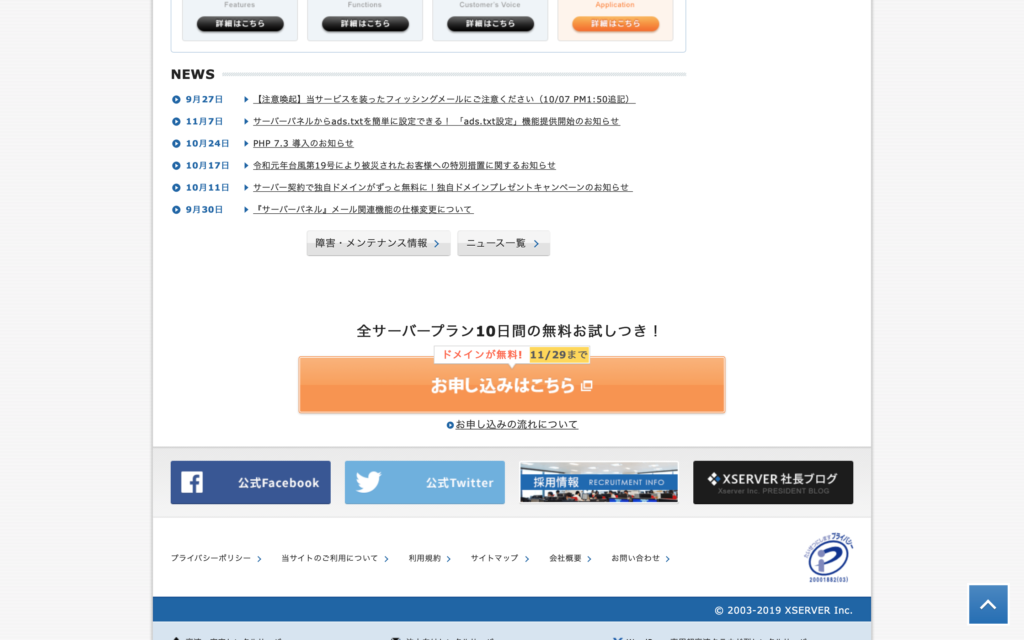
僕の場合は画像の通りキャンペーン期間だったおかげでドメイン代は無料になりました。
しかもここで手に入れた独自ドメインは更新料金も無料ということです。
ドメインは年1,000円ほどの費用みたいですが長くブログ、サイトを運営していくとしたら結構な費用です。このキャンペーンは時折開催しているようなので、その時に申し込むのがお得ですね。
そして僕の場合、流れとしてはこうでした。
- サーバーの10日間無料お試し申し込みをする。
- インフォパネルにログインして料金のお支払いからサーバーの12ヶ月契約に決めてコンビニ支払いを済ませる。
- 同じくインフォパネルからキャンペーンドメインをクリックして、独自ドメイン名をここで入力し、独自ドメインを入手する。
- サーバーパネルにログインしてドメイン設定から先ほど手に入れた独自ドメインを設定に追加する。
- 同じくサーバーパネルからWordPress簡単インストールをクリックし、ここから必要事項を入力してWordPressをインストールする。
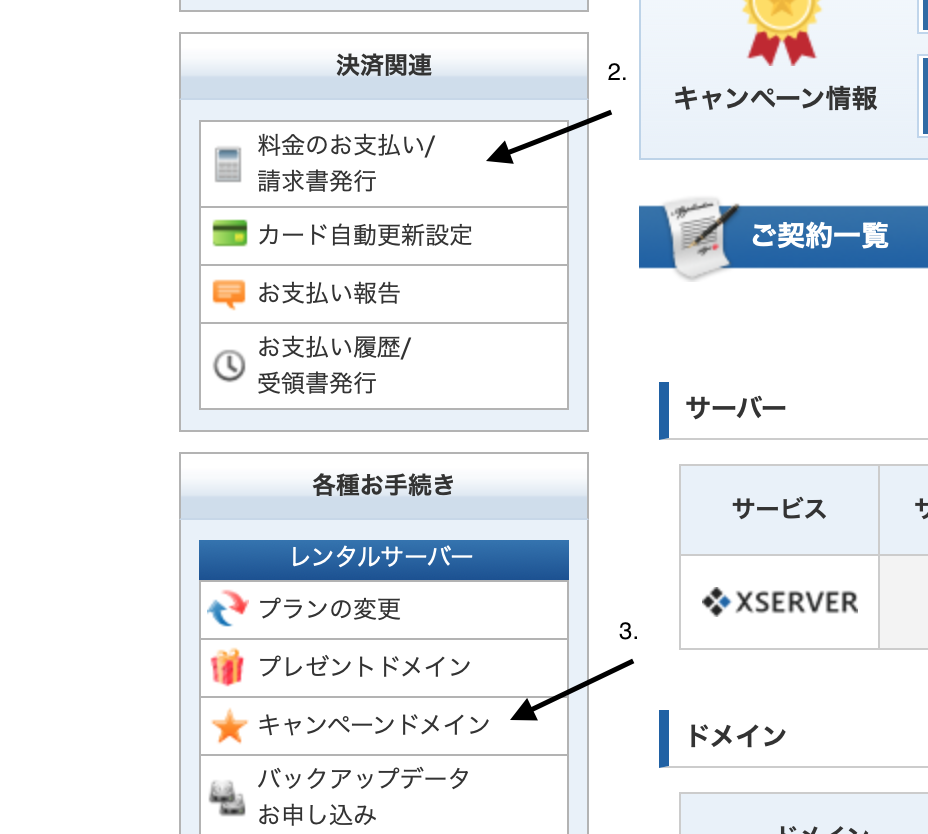
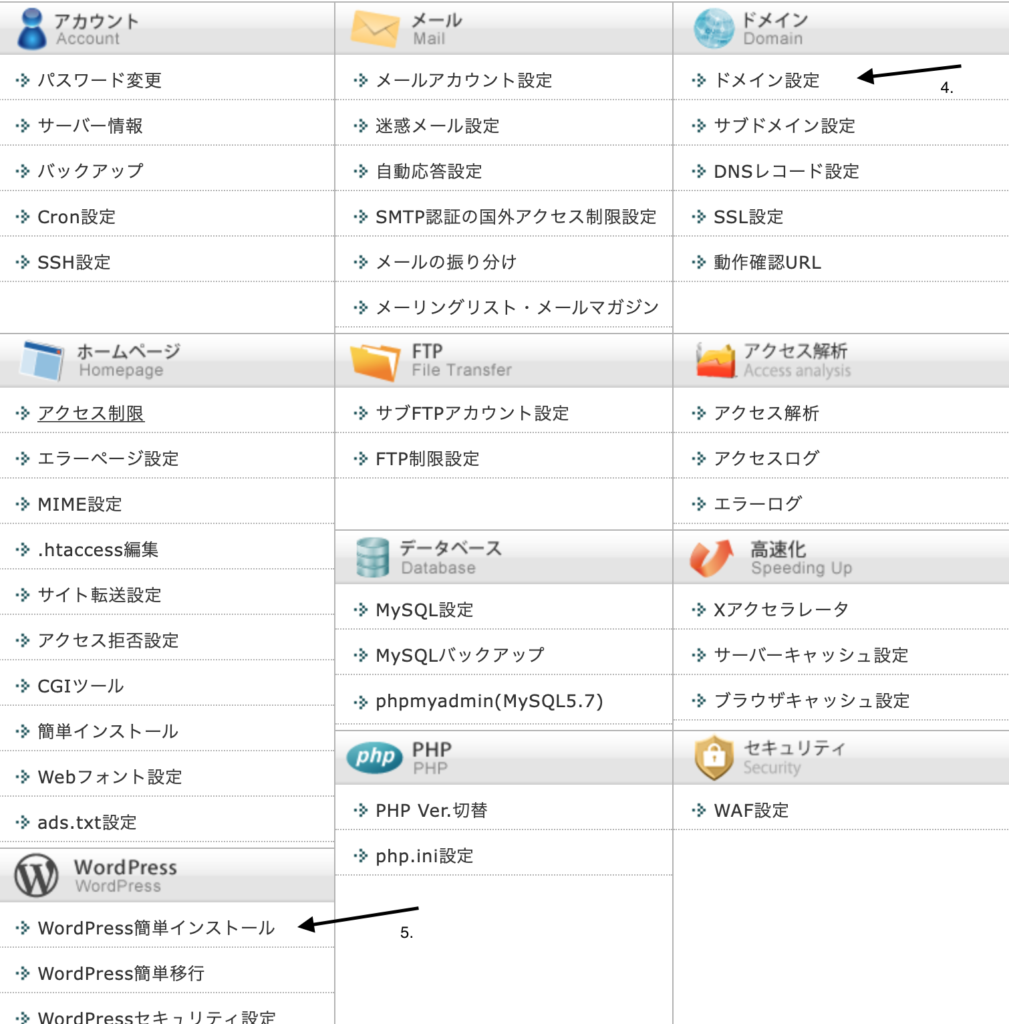
ブログを始めようと思い立って失敗したくないから2ヶ月ほどは情報収集に時間を費やしましたが、
1.無料お試し申し込みから5.WordPressのインストール
までは早い人なら1時間もかからないくらいだと思います。(自分は、1万円は大きいなぁと入金をためらったり、独自ドメイン名を決めるのに優柔不断だから結構時間かけてしまいました。)
一年間の契約で16,500円っていうのが今回払った金額です。
初期費用が3,000円くらいらしいので、また来年同じ契約するとしたらおよそ13,500円。
サーバーの維持に月1,000円ちょっとかかるということでしょうね。
ワードプレスの書き方
早速ワードプレスにログインしてみると、こんな感じでした(今とったスクリーンショットですが…)
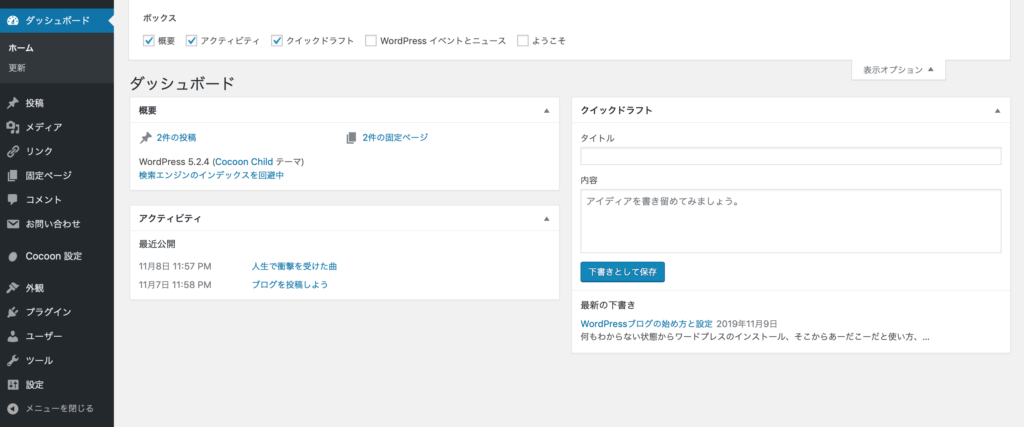
図書館から借りてきたWordPressの本や、インターネットとにらめっこしながら、なるほど、
「投稿」からブログの記事を投稿でき、
「固定ページ」からプライバシーポリシーなどの固定したいコンテンツを作成し、
「外観」からテーマの変更やブログの見た目の変更、
「プラグイン」はプラグイン、「設定」は設定です。(当たり前)
外観(テーマ)
何もせずにとりあえず記事の投稿をした場合、最初に設定されているテーマ(現在最初に設定されているのはTwenty Nineteenというテーマ)の仕様でサイトが構成されるみたいで、その時に思ったのが、
- ブログのホーム画面で記事の全文が表示されている(抜粋表示にして記事をクリックすることでその記事を読めるようにしたい)
- フッター(サイトの一番下の部分)に表示されているpowered by WordPress.の部分をコピーライト表記にしたい
というところで、解決策があるのかと検索しても、テーマエディターの操作が必要そうで、下手に触るとサイトが表示できなくなる恐れがある部分なのでどうしたものかと思ったところ、テーマを変えてみたらその部分は勝手にクリアされました。
そのテーマがCocoonです(製作者様ありがとうございます。尊敬してます)これはかなり人気のあるテーマで多くの人が利用しているようです。
通常、テーマのダウンロードはワードプレスのメニューからするものですが、Cocoonは製作者様のページからダウンロードするもののようです。また、zip形式にしないと利用できないので、僕の場合はダウンロード後、デスクトップに移して右クリック:圧縮を選択することでzip形式に変換できました。
軽くCocoon設定をいじることで自分好みに変更完了です。
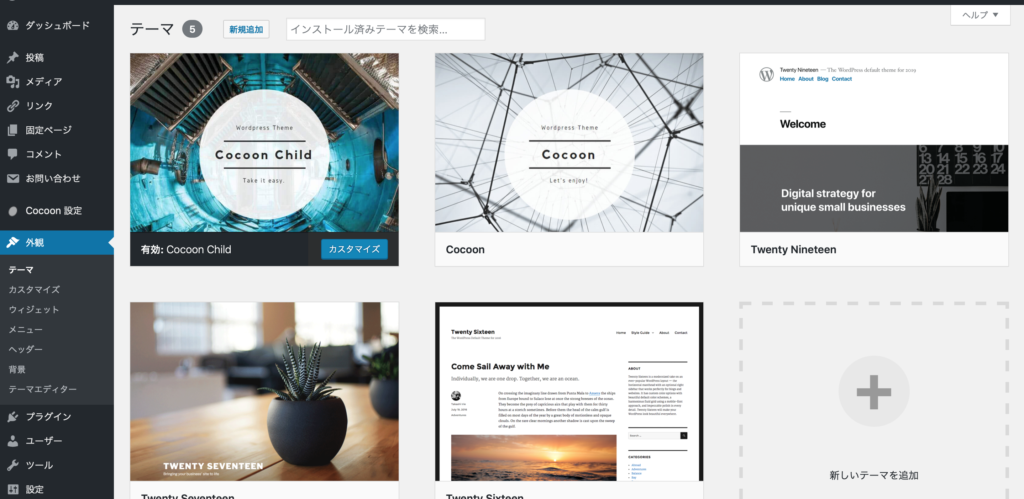
あと、Cocoonテーマにしたら記事の目次を勝手に作ってくれるのには感動しました。
プラグイン
続いて、プラグインを設定してみました。
Akismet Anti-Spam
初期インストールされているスパム対策のプラグインです。対策したい方は有効にするといいでしょう。
WP Multibyte Patch
最近のワードプレスでは、前のバージョンでは初期インストールされていたWP Multibyte Patchというプラグインが入っていないみたいですが、プラグインの新規追加から検索することでインストールすることができました。
Contact Form7
お問い合わせフォームを作るのに便利なプラグインでした。
プライバシーポリシー(個人情報保護方針)
グーグルアナリティクスを使ったアクセス解析を導入したので、ブログ運営者としてこのプライバシーポリシーをお問い合わせフォームとともに固定ページに設置しました。
もちろん設定するまではよくわからないものでしたが、他ブログ様などを参考にさせていただき、自分なりに解釈しながら手打ちで必要な情報を打ち込んでいきました。
終わりに
ワードプレスをインストールしてから2日ほどかけて初期設定を構築してみました。
今現在ではまだまだデザイン部分には手をつけられていない状況ですがゆっくり自分のスタイルを見つけていこうと思います。
この記事をご覧になったみなさんの参考になることを祈っています。失礼します。

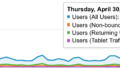
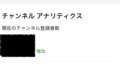
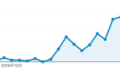
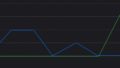
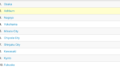
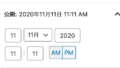
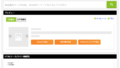

コメント